
Inhoudsopgave:
- Auteur John Day [email protected].
- Public 2024-01-30 11:15.
- Laatst gewijzigd 2025-01-23 15:01.


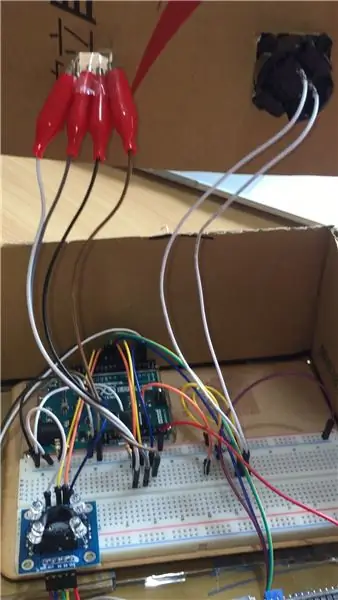
Referentiebron (Hier)
RGB Colourful World is een nachtlampje gemaakt door RGB-kleursensoren. Het kan gemakkelijk veranderen en de gewenste kleur kiezen op basis van uw huidige stemming. U kunt de gewenste nachtlichtkleur hebben, zodra u deze gebruikt om het felgekleurde object te voelen.
//
Wijzig onderdeel (origineel):
- Oorspronkelijke naam: RGB-kleurkiezer
Benodigdheden
Je zal nodig hebben:
- Arduino Leonardo (of andere) - Koop hier
- TCS3200 RGB-sencer (of andere) - Koop hier
- LCD-paneel (1602 IIC/I2C) - Koop hier
- Drukknop (elke soort)
- 4.7kΩ Weerstand (x1)
- 10kΩ weerstand (x1)
- 220Ω weerstand (x2)
- RGB LED - Koop hier
- Broodplank
- Nachtlampje lampenkap
- Karton
//
Wijzig onderdeel (origineel):
- Arduino Pro Micro
- LCD-panelen zonder I2C
- TCS34725 RGB-sensor
- 3D-printer
Stap 1: Alle elementen op het breadboard aansluiten


Voordat we alles in één keer installeren, is het veiliger om elk item één voor één te testen. Want als je alles hebt geïnstalleerd maar het werkt niet, dan kom je er bijna niet meer achter wat er is misgegaan.
De bedrading van verschillende Arduino's zal anders zijn. Als u een andere Arduino gebruikt, kunt u het bedradingsschema en de code van andere projecten doorzoeken.
Nu zullen we introduceren hoe de draad aan te sluiten:
RGB-kleurensensor
GND_er zijn twee GND's, beide zijn verbonden met de negatieve pool van het breadboard (de negatieve pool moet draad naar de Arduino GND trekken)
OUT_connect met pin8 van Arduino
S2→Arduinopin10
S3→Arduino pin9
VCC_er zijn twee VCC, beide zijn verbonden met de positieve pool van het breadboard (de positieve pool moet een draad naar de 5v van de Arduino trekken)
S0→Arduino pin12
S1→Arduino pin11
LCD-scherm
GND_verbonden met de min van het breadboard
VCC_verbonden met breadboard positief
SDA → Arduino pin2
SCL → Arduino pin3
Knop
Gebruik de pin om de tweedraads op het breadboard te plaatsen
Linker draad_sluit een weerstand van 10 kΩ aan en trek dan een draad naar Arduino analoge A1.
Draad aan de rechterkant_Verdeeld in twee zijden:
De eerste kant: trek de draad naar de positieve kant van het breadboard.
De tweede kant is: sluit een weerstand van 10 kΩ aan en sluit vervolgens een lijn aan op de negatieve kant van het breadboard.
RGB-LED
RGB LED heeft 4 pins, inclusief rood, negatief, groen, blauw (kort, lang, kort, kort)
Red_ aangesloten op het breadboard en trek dan een lijn naar Arduino pin5
De negatieve elektrode _ is direct verbonden met de negatieve elektrode op het breadboard
Groen_ Maak verbinding met het breadboard, voeg een 220Ω-weerstand toe en trek vervolgens een draad naar Arduino pin6
Blue_connect met het breadboard, voeg een weerstand van 4,7 kΩ toe en trek vervolgens een draad naar Arduino pin7
Het bovenstaande is de introductie van circuitverbinding.
//
Wijzig onderdeel (origineel):
De bedrading is hetzelfde, behalve de LCD- en kleursensormodule.
LCD_Hij gebruikte oorspronkelijk alleen LCD, ik verander het in I2c LCD.
RGB-kleursensor_Hij gebruikte oorspronkelijk de TCS34725 RGB-sensor, ik verander deze in TCS3200.
Stap 2: Code schrijven
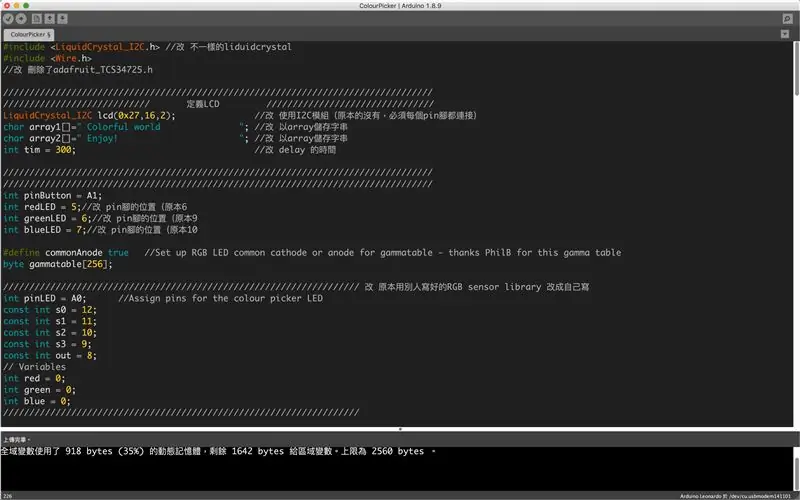


Nadat het circuit is aangesloten, kunt u beginnen met het schrijven van code.
Code is hier:Hier
Denk eraan om elk onderdeel apart te testen!!
Voordat u de USB-kabel in de Arduino steekt, moet u zorgvuldig controleren of alle kabels correct zijn. Als er een onjuist circuit is, kan dit schade aan de computer of het Arduino-bord veroorzaken.
De pin is zelf te verwisselen, afhankelijk van de schakeling op uw eigen printplaat.
//
Wijzig onderdeel (origineel):
- De code van de LDC- en RGB-kleurensensor is gewijzigd.
- Het begin van de ondertitels op het LCD-scherm is ook gewijzigd.
- De positie van enkele pinnen gewijzigd.
Stap 3: Maak een container voor uw Arduino



Meet de afstand tussen je Arduino en het breadboard en knip deze uit met een kartonnen doos. Plaats na het verlijmen het onderdeel erin.
Ik heb een trapvormige container gemaakt waarbij de knop en RGB-LED op het bovenste vlak en de RGB-kleurensensor en LCD zich op het lagere niveau bevinden. De ruimte binnenin is relatief groot en zal de draad niet breken. Om de Arduino op de powerbank aan te sluiten, moeten we een klein stukje aan de zijkant van de doos knippen.
De schaalgrootte:
- Hoger level
Lengte: 19,5 / Breedte: 10,5 / Hoogte: 11 cm
- Lager niveau
Lengte: 19,5 / Breedte: 7,5 / Hoogte: 5 cm
//
Wijzig onderdeel (origineel):
- Hij gebruikte 3D-printen om zijn container te maken.
Stap 4: Uw kleurrijke wereld gebruiken


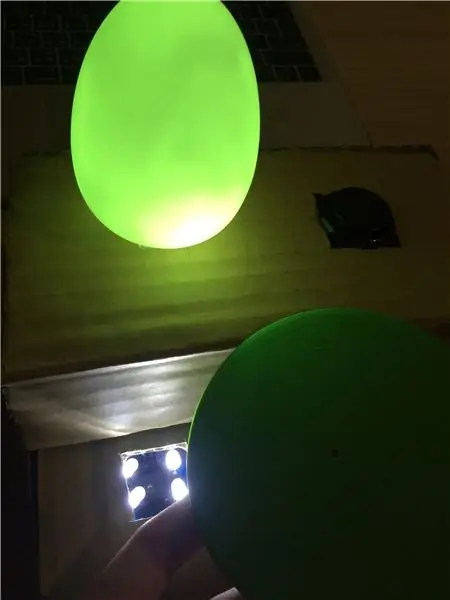
Sluit de USB-kabel aan op de Arduino en nadat de stroom is ingeschakeld, kunt u hem gaan gebruiken!
Selecteer een item met felle kleuren, plaats het op 1 cm afstand van de RGB-kleursensor en druk op de knop. De kleur van het item wordt weergegeven op het LCD-paneel en vervolgens zal de RGB-LED ook de lamp verlichten die lijkt op die kleur.
Vanwege de beperkingen van de LED-lamp kan deze niet erg precieze kleuren verlichten. Het kan bijvoorbeeld geen zwarte of grijze kleur verlichten, omdat het materiaal van de LED zelf wit is. Dim en minder heldere objecten zullen het effect verminderen, de omgevingslichten en de reflectielichten zullen er ook voor zorgen dat het de valse kleur waarneemt, dus het wordt aanbevolen om het in een donkere kamer te gebruiken.
Aanbevolen:
Kleurrijke Galaxy-nachtlamp - Ajarnpa

Kleurrijke Galaxy-nachtlamp: Hallo vrienden, vandaag laat ik je zien hoe je een prachtige Galaxy-nachtlamp kunt maken van Mason Jar
Kleurrijke wormen voor Susi - Ajarnpa

Colourful Worms for Susi: Last farbige Würmer sausen! Ein farbiger Punkt läuft immer im Kreis herum, wobei er einen immer dunkler werdenden Lichtschweif hinter sich herzieht. Im Laufe der Zeit ändert dieses Würmchen langsam seine Farbe, sodass er den ganze Regenbogen durchm
Maak een kleurrijke oneindigheidsspiegel: 12 stappen (met afbeeldingen)

Maak een kleurrijke oneindige spiegel: in mijn laatste instructable maakte ik een oneindige spiegel met witte lichten. Deze keer ga ik er een maken met kleurrijke lichten, met behulp van een LED-strip met adresseerbare LED's. Ik zal veel van dezelfde stappen van die laatste instructable volgen, dus ik ben niet g
Een computer demonteren met eenvoudige stappen en afbeeldingen: 13 stappen (met afbeeldingen) Antwoorden op al uw "Hoe?"

Een computer demonteren met eenvoudige stappen en afbeeldingen: dit is een instructie over het demonteren van een pc. De meeste basiscomponenten zijn modulair en gemakkelijk te verwijderen. Wel is het belangrijk dat je er goed over georganiseerd bent. Dit zal helpen voorkomen dat u onderdelen kwijtraakt, en ook bij het maken van de hermontage e
Bedien apparaten uit de echte wereld met uw pc: 15 stappen (met afbeeldingen)

Bedien apparaten uit de echte wereld met uw pc: deze Instructable laat u zien hoe u een pc en microcontroller kunt aansluiten. Deze demo zal de waarde van een pot of een analoge ingang detecteren en ook een servo besturen. De totale kosten bedragen minder dan $ 40 inclusief de servo. De servo zet een microschakelaar aan en dan de m
